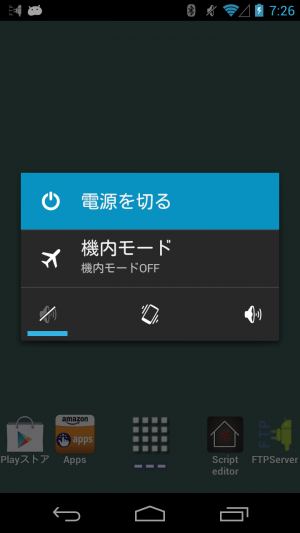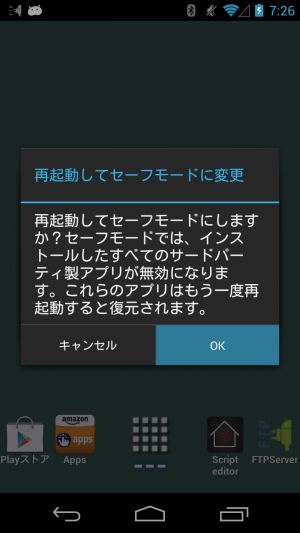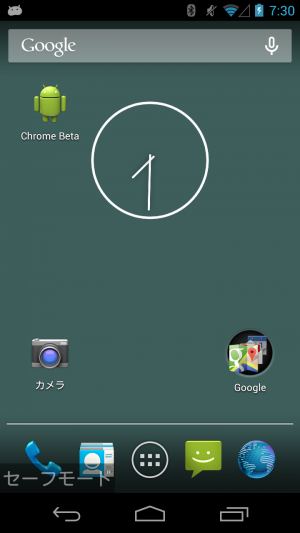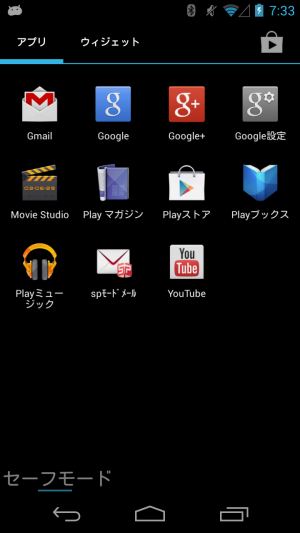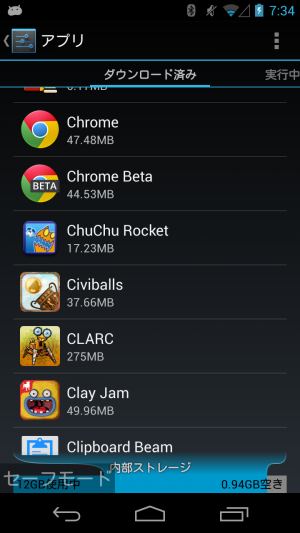【Androidの基本テク】端末の操作を妨げているアプリはセーフモードでアンインストール
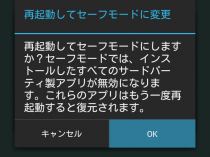
モバイルOSの中でも自由度が高いAndroidでは、端末の起動時に自動的に起動する常駐アプリや、他のアプリの画面の上に重なって表示されるアプリなども作成出来る。
だが、アプリに不具合があると、端末の起動時から画面が覆われてしまったりして、端末の使用が困難になってしまうことがある。有害なアプリがわざとそのような動作を行うこともあるようだ。
端末を操作できなかったら、原因となっているアプリをアンインストールすることもままならない。このような場合は、「セーフモード」を試してみよう。プリインストールされているアプリ以外が無効になった状態で端末が起動するので、問題のあるアプリに妨げられること無く、アンインストールなどの作業を行えるぞ。
Android4.1以降では、電源キーを長押しで表示されるメニューの「電源を切る」をロングタップするという共通の操作で、セーフモードでの再起動を行えるようになっている。
また、端末の起動処理中にボリュームキーを押し続けるなど、機種ごとに独自の操作でもセーフモードでの起動を行える場合が多いので、電源メニューからのセーフモードが利用できない場合は、説明書などで方法を調べてみよう。
端末の電源ボタンを長押しすると、このようなメニューが表示されるので、「電源を切る」をロングタップしよう。
このような確認画面が表示され、「OK」を押せばセーフモードで再起動が行われるぞ。
セーフモードでは、左下に「セーフモード」と表示され、端末標準のホームアプリが起動する。
通常モードに戻すには、普通に端末を再起動すればいいぞ。
アプリ一覧を開いてみると、端末に標準インストールされていたアプリ以外は表示されなくなっている。
アプリをアンインストールするには、設定画面の「アプリ」などからアプリの一覧に進もう。こちらには、自分でインストールしたアプリも普通に表示され、個別情報画面からアンインストールなどの操作を行えるぞ。
関連記事

【Androidの基本テク】不要になったアプリはアプリ一覧画面でアンインストールを行おう

一番最近インストールしたアプリのアンインストール画面を最速で呼び出せる「LastAppUninstaller」

指定APKのアプリが未インストールならインストール、インストール済みならアンインストールするショートカットを作る「ToggleInstall」

【Androidの基本テク】不要なプリインストールアプリを無効化しよう

【Androidの基本テク】Google Playストアからアプリをインストールしよう

自分でインストールしたアプリがアンインストールできないときは「デバイス管理者」の設定をチェック

画面タップだけの快適操作で不要アプリを連続アンインストールできる「Smart App Uninstaller」

デバッグ接続からの「adb uninstall」はアンインストールを妨害するアプリを消し去る最終手段

「Lookout Mobile Security」がアンインストールできないたった一つの理由とその解決方法とは…
2014年09月01日08時12分 公開 | カテゴリー: チューンアップ | キーワード:チップス | Short URL
ツイート
最新記事
- 肩に乗せるだけで音に包まれる!ウェアラブルネックスピーカー!
- 枕の下に置くピロースピーカー!Bluetooth接続でスマホから音楽を流しながら寝れる!
- 腕に巻いて使えるウェアラブルスピーカー!IPX6防水で急な雨にも安心!
- ミニモバイルバッテリーの新定番!折りたたみ式のLightningコネクター搭載!
- コネクター搭載の3in1モバイルバッテリー!iPhoneもAndroidもおまかせ!
- ケーブル不要でiPhoneもApple Watchも!5000mAhの大容量モバイルバッテリー!
- TSAロック付きスーツケースベルト! 頑丈なロックフックで安心な旅行を!
- 4in1の大容量モバイルバッテリー!スマホもタブレットもゲーム機も!
- 10000mAh大容量ワイヤレスモバイルバッテリー!Apple Watchの充電も出来る!
- コンパクトな手のひらサイズ。だけど、かなりタフ!どこでも使えるバックハンガー!
- ダンボールを挿すだけ!持ち運び出来るダンボールストッカー!
- コンパクトで高品質なケーブル!6in1のユニークデザインなケーブル!
- 洗練されたシンプルなボディバッグ!自由で快適な背負い心地!
- リラックスして座りやすい座椅子!回転するのでパソコンや読書等に最適!
- ゆったりくつろげる、至福の時間!肘つき座椅子!
- 究極進化、三刀流座椅子!ソファの座り心地みたいな回転座椅子!
- 磁力で自分でまとまる!フラット平形タイプのUSB-Cケーブル!
- 首と肩がホッとする枕!首肩温め機能でじんわり温まる!
- USB-Cケーブルだけで使える!アイリスオーヤマ製の27インチモニター!
- 15000mAh大容量モバイルバッテリー!ケーブル内蔵&プラグ付き!
- iPad専用磁気充電式タッチペン!ワイヤレス充電可能なスタイラスペン!
- 寒い季節には欠かせないアイテム!ドリンクを温められるカップウォーマー!
- ワンタッチで飲み物を温められる!デスクで使うのに最適!
- 柔らかい感触!心地良いさわり心地の充電式カイロ!
- 3in1防災対策の充電式カイロ!寒い季節を心地よく、あたたかく過ごそう!
- つけたら2秒ですぐ暖かい!2個セットの充電式カイロ!
- 左の手のひらにフィット!操作しやすいのせ心地のトラックボールワイヤレスマウス!
- 大容量収納可能なビジネスリュック!充実のポケット数!
- 通勤が快適な薄型なのに大容量!ノートパソコンも安全に収納!
- シンプルで洗練されたデザイン!どんな服装にも似合うビジネスリュック!